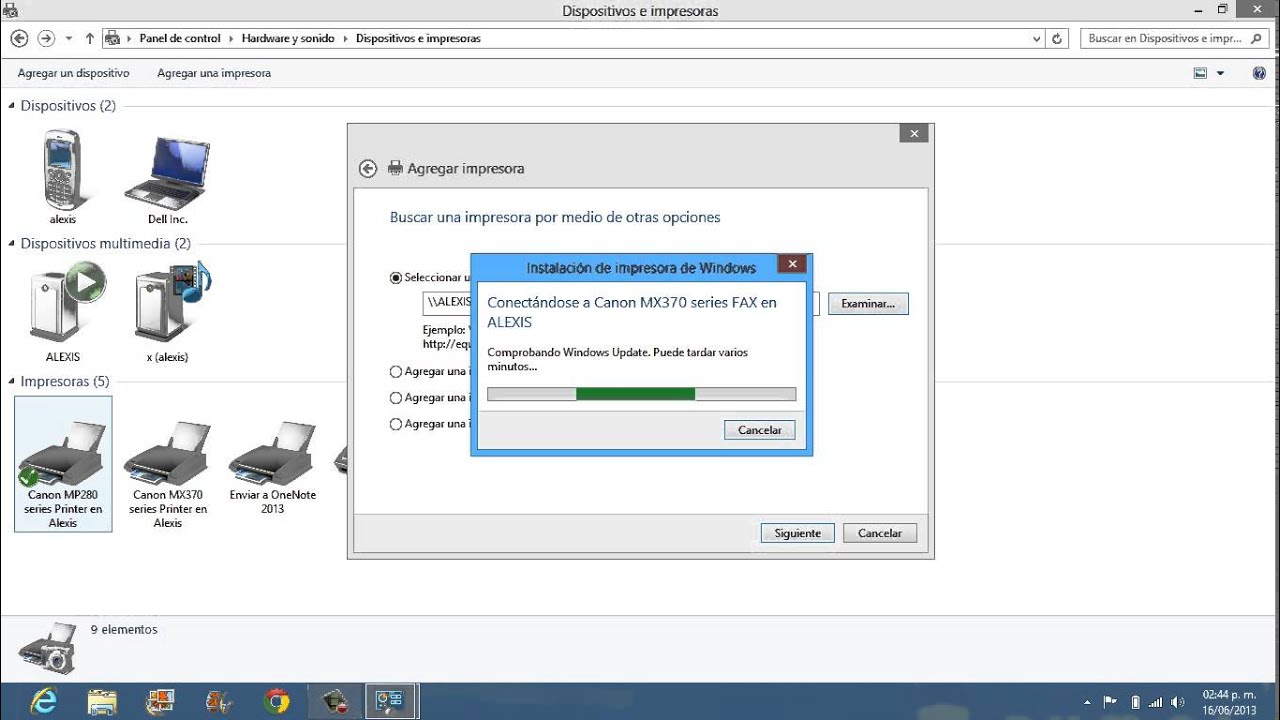
En la actualidad, la mayoría de las impresoras cuentan con la posibilidad de conectarse a una red WiFi, lo que facilita su uso y la impresión de documentos desde cualquier dispositivo que esté conectado a la red. En este tutorial, te enseñaremos cómo configurar una impresora por WiFi en Windows 8, para que puedas imprimir de manera sencilla y práctica desde tu computadora sin necesidad de cables ni conexiones complicadas. Sigue los siguientes pasos y podrás configurar tu impresora en pocos minutos.
Configuración de impresoras compartidas en Windows 8: Guía paso a paso
Si necesitas imprimir documentos desde diferentes dispositivos en tu hogar o en la oficina, configurar una impresora compartida en Windows 8 es una excelente solución. En este artículo te explicaremos cómo hacerlo de forma sencilla y detallada.
Paso 1: Lo primero que debes hacer es conectar la impresora al equipo que actuará como servidor. Asegúrate de que tanto el equipo como la impresora estén encendidos y que estén conectados a la misma red Wi-Fi.
Paso 2: Abre el menú Inicio y selecciona «Dispositivos e impresoras».
Paso 3: Haz clic derecho en la impresora que deseas compartir y selecciona «Propiedades de impresora».
Paso 4: En la ventana de propiedades de la impresora, selecciona la pestaña «Compartir».
Paso 5: Marca la opción «Compartir esta impresora» y asigna un nombre a la impresora compartida. Asegúrate de que la casilla «Renderizado de controladores» esté marcada y haz clic en «Aceptar» para guardar los cambios.
Paso 6: Ahora, en los equipos que desees utilizar para imprimir, abre el menú Inicio y selecciona «Dispositivos e impresoras».
Paso 7: Haz clic en «Agregar impresora» y selecciona «Agregar una impresora de red, inalámbrica o Bluetooth».
Paso 8: Selecciona la impresora compartida que deseas utilizar y haz clic en «Siguiente».
Paso 9: Si el controlador de la impresora no está instalado en el equipo, Windows lo descargará automáticamente. Si el controlador ya está instalado, simplemente haz clic en «Siguiente» y sigue las instrucciones para completar la instalación.
Con estos sencillos pasos, podrás configurar una impresora compartida en Windows 8 y utilizarla desde cualquier dispositivo conectado a la misma red Wi-Fi. ¡Ya no tendrás que transferir documentos de un equipo a otro para imprimirlos!
Conexión inalámbrica sin complicaciones: Guía para conectar tu impresora a la red WiFi
Si tienes una impresora y deseas configurarla por WiFi en tu computadora con Windows 8, este artículo es para ti. En él, te proporcionaremos una guía paso a paso para conectarte a tu red WiFi y disfrutar de la impresión inalámbrica sin complicaciones.
Paso 1: Asegúrate de que tu impresora tenga la capacidad de conectarse a una red WiFi. Si no es así, tendrás que comprar un adaptador WiFi para tu impresora.
Paso 2: Enciende tu impresora y asegúrate de que esté conectada a la fuente de alimentación.
Paso 3: En tu computadora con Windows 8, ve a Configuración de red e Internet y luego haz clic en Conexiones de red.
Paso 4: Selecciona la opción de conectar a una red WiFi.
Paso 5: Busca la red WiFi a la que deseas conectarte y selecciona Conectar.
Paso 6: Una vez que te hayas conectado a la red WiFi, busca el software de impresión de tu impresora y ejecútalo.
Paso 7: Sigue las instrucciones en pantalla para configurar tu impresora para imprimir por WiFi. Asegúrate de seleccionar la red WiFi a la que te conectaste en el Paso 5.
Paso 8: Cuando se te solicite, ingresa la contraseña de la red WiFi.
Paso 9: Espera a que la impresora se conecte a la red WiFi y luego imprime una página de prueba para asegurarte de que la conexión se haya establecido correctamente.
Con estos sencillos pasos, ahora podrás imprimir de forma inalámbrica desde tu computadora con Windows 8. ¡Disfrútalo!
Solución fácil para conectar y configurar tu impresora en la computadora
Configurar una impresora en una computadora puede parecer una tarea complicada, pero con los avances tecnológicos que existen hoy en día, es posible hacerlo de manera rápida y sencilla. En este artículo te enseñaremos cómo configurar tu impresora por wifi en Windows 8 de forma fácil y sin complicaciones.
Lo primero que debes hacer es asegurarte de que tanto tu impresora como tu computadora estén conectados a la misma red wifi. Si no lo están, asegúrate de que ambos dispositivos se conecten a la misma red antes de continuar.
Una vez que hayas verificado que ambos dispositivos están conectados a la misma red wifi, debes buscar el controlador de la impresora en el sitio web del fabricante. Descarga el controlador de la impresora y asegúrate de que sea compatible con tu versión de Windows.
Una vez que hayas descargado el controlador de la impresora, ábrelo y sigue las instrucciones que aparecen en pantalla para instalarlo en tu computadora. Una vez que hayas terminado de instalar el controlador, tu computadora debería detectar automáticamente la impresora a través de la red wifi.
Si tu computadora no detecta la impresora automáticamente, abre el menú de inicio de Windows y busca «Dispositivos e impresoras». Selecciona la opción «Agregar una impresora» y sigue las instrucciones que aparecen en pantalla para agregar tu impresora manualmente.
Una vez que hayas agregado tu impresora manualmente, asegúrate de que esté configurada como la impresora predeterminada. Para hacer esto, abre el menú de inicio de Windows y busca «Dispositivos e impresoras». Haz clic derecho en tu impresora y selecciona «Establecer como impresora predeterminada».
¡Y listo! Ya has configurado tu impresora por wifi en Windows 8. Ahora podrás imprimir de forma fácil y sin complicaciones. Esperamos que este artículo te haya sido útil y que puedas disfrutar al máximo de tu impresora.
Consejos para detectar y conectarse a una impresora en una red local
Configurar una impresora por wifi en Windows 8 puede ser una tarea complicada si no se cuenta con los conocimientos necesarios. Sin embargo, si se siguen algunos consejos y se conocen los pasos a seguir, se puede lograr de manera sencilla y efectiva. Uno de los primeros pasos es detectar la impresora en la red local.
Para ello, se puede utilizar la herramienta de búsqueda de impresoras de Windows. Se debe acceder al Panel de Control y luego a la opción «Dispositivos e impresoras». Allí se selecciona la opción «Agregar una impresora» y se busca en la red local la impresora que se desea conectar. Si la impresora está configurada para ser detectada en la red, aparecerá en la lista de dispositivos disponibles.
Otro consejo importante es asegurarse de que la impresora esté correctamente conectada a la red wifi. Para ello, se puede utilizar el manual de instrucciones de la impresora o consultar en línea. Es importante verificar que la impresora se encuentre en la misma red que el ordenador al que se desea conectar.
Una vez detectada la impresora, se debe seleccionar y seguir los pasos de instalación. Es importante tener en cuenta que algunos modelos de impresoras requieren la instalación de un software específico para su correcto funcionamiento. Es recomendable seguir las instrucciones del fabricante para instalar correctamente la impresora.
Con estos pasos, se puede lograr una conexión exitosa y una impresión eficiente desde cualquier dispositivo conectado a la misma red.
